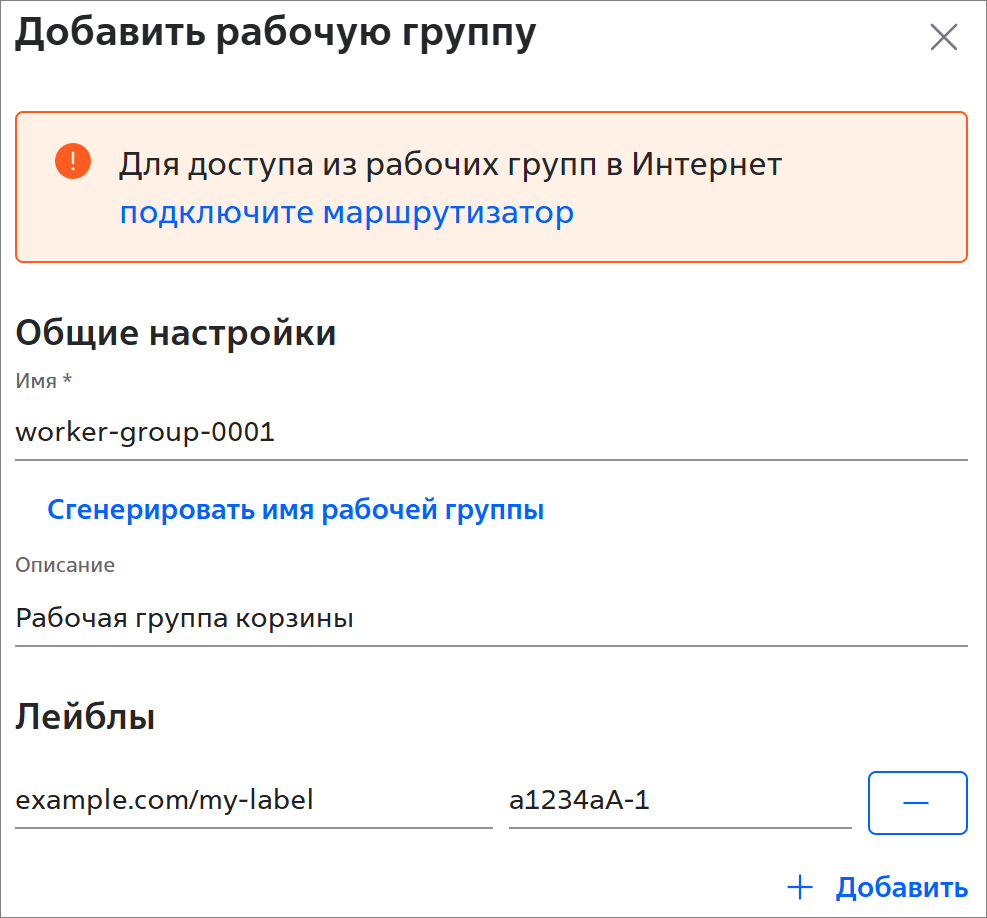Добавление рабочей группы Kubernetes as a Service
Рабочая группа — это узлы, на которых запускаются и исполняются поды (pods) с приложениями. Каждая рабочая группа содержит необходимые компоненты для управления подами (kubelet, kube-proxy) и взаимодействует с главными узлами кластера (Master Nodes) для получения инструкций и отчётности о состоянии.
Важно
Чтобы добавить рабочую группу:
- Выберите проект, в котором заказан Kubernetes as a Service.
- В главном меню портала перейдите в раздел Ресурсы → Контейнеры → Kubernetes as a Service.
- В строке с нужным кластером нажмите на кнопку и выберите пункт Добавить рабочую группу.
Cтатус заказа кластера должен быть В порядке. Заполните поля:
Общие настройки:
- Имя * — уникальное имя рабочей группы в рамках кластера. Введите имя или нажмите Сгенерировать имя рабочей группы, чтобы сформировать имя вида worker-group-<порядковый номер>, например, worker-group-0001. Последующим рабочим группам будут присваиваться имена с увеличивающимся порядковым номером;
- Описание — заполняется при необходимости;
Лейблы — при необходимости добавьте пару Ключ и Значение. Если нужно добавить несколько лейблов , нажмите на кнопку .
Конфигурация узлов:
Если требуется автоматическое изменение количества рабочих узлов в зависимости от нагрузки:- Активируйте переключатель Включить автомасштабирование.
- Заполните поля:
- Минимальное количество рабочих узлов * — от 1 до 49 (при низкой нагрузке);
- Максимальное количество рабочих узлов * — от 2 до 50 (при высокой нагрузке).
Автовосстановление узлов:- Включить автовосстановление узлов — активируйте переключатель, если требуется автоматическое восстановление рабочих узлов при сбое.
Важно
При автовосстановлении есть риск потерять локальные данные на восстанавливаемом узле. Для сохранности данных рабочей группы подключите Container Storage Interface (CSI).
Вычислительные ресурсы:- Тип:
- Публичные — для публичного облака;
- Персональные — для частного облака;
- Семейство — семейство процессоров:
- General-purpose — используется переподписка 1 к 3, т.е. на одно физическое ядро, с учётом Hyper-Threading, приходится 3 виртуальных ядра.
Серии процессоров:- Intel Cascade Lake 2.2 GHz — для экономных проектов с умеренной нагрузкой. Например, для тестовых сред, маломощных веб-сервисов и приложений;
- Intel Cascade Lake 3.0 GHz — для задач, требующих высокой тактовой частоты vCPU. Например, для высоконагруженных веб-приложений (Python, Java), транзакционных нагрузок (1С, ERP-системы);
- Intel Ice lake 2.8 GHz — для сбалансированной производительности. Например, для средненагруженных баз данных, микросервисов и контейнерных приложений;
- Advanced — используется переподписка 1 к 1, т.е. на одно физическое ядро приходится одно виртуальное.
Серии процессоров:- Intel Cascade Lake 3.0 GHz — для задач, требующих высокой тактовой частоты vCPU. Например, для высоконагруженных веб-приложений (Python, Java), транзакционных нагрузок (1С, ERP-системы);
- Intel Ice lake 2.8 GHz — для сбалансированной производительности. Например, для средненагруженных баз данных, микросервисов и контейнерных приложений.
Примечание
В зонах доступности ru-central2 и ru-central3 доступен только процессор Intel Ice lake 2.8 GHz.
- General-purpose — используется переподписка 1 к 3, т.е. на одно физическое ядро, с учётом Hyper-Threading, приходится 3 виртуальных ядра.
- vCPU, шт. — количество процессоров;
- RAM, ГБ — объём оперативной памяти;
- Выбрана конфигурация — конфигурация сервера определяется автоматически на основании выбранного количества процессоров (vCPU) и объёма оперативной памяти (RAM). Подробнее см. раздел Конфигурации сервера.
Объём хранилища:- Размер диска, ГБ * — объём диска каждого рабочего узла кластера, от 25 ГБ до 2048 ГБ;
- Тип диска *:
- High cluster 4 - IOPS Read: 15000 IOPS Write: 5000;
- High cluster 5 - IOPS Read: 15000 IOPS Write: 5000;
- High cluster 6 - IOPS Read: 15000 IOPS Write: 5000;
- Average cluster 2 - IOPS Read: 10000 IOPS Write: 3000;
- Average cluster 4 - IOPS Read: 10000 IOPS Write: 3000.
IOPS — операции чтения и записи. Чем больше проводится операций чтения, тем меньше операций записи, и наоборот. При выполнении операций расходуется один и тот же дисковый ресурс.
Примечание
В зонах доступности ru-central2 и ru-central3 доступен только тип диска Average IOPS Read: 10000 IOPS Write: 3000.
Типы дисков отличаются производительностью и количеством IOPS. Подробнее см. раздел Задержка и производительность дисков.
Доступ:
- Группа безопасности сетевого интерфейса * — правила для управления сетевым интерфейсом рабочей группы. Если нужной группы безопасности нет, создайте её;
- Публичные ключи — выберите SSH-ключи (пары криптографических ключей, которые обеспечивают безопасный канал связи для доступа к главному узлу по сетевому протоколу Secure Shell (SSH)).
- Приватные репозитории — активируйте переключатель, если нужно настроить доступ узлов рабочей группы к закрытым репозиториям образов контейнеров. Если переключатель активирован, укажите параметры репозитория:
- IP-адрес — статический IP-адрес сервера приватного репозитория. IP-адрес может быть в формате IPv4 или IPv6.
Примечание
Убедитесь, что указанный IP-адрес доступен из сети рабочей группы — для этого в выбранной группе безопасности должно быть правило, разрешающее входящий трафик на указанный IP-адрес.
При необходимости добавьте правило в группу безопасности.
- URL — полное доменное имя репозитория, которое используется для ссылки на образы в манифестах. Имя репозитория должно совпадать с именем в SSL-сертификате репозитория. При необходимости укажите порт. Например, http://prvtrgstr.xmpl.com:8080.
Если нужно подключить ещё один приватный репозиторий, нажмите на кнопку и укажите параметры репозитория — IP-адрес и URL.
- IP-адрес — статический IP-адрес сервера приватного репозитория. IP-адрес может быть в формате IPv4 или IPv6.
- Имя * — уникальное имя рабочей группы в рамках кластера. Введите имя или нажмите Сгенерировать имя рабочей группы, чтобы сформировать имя вида worker-group-<порядковый номер>, например, worker-group-0001. Последующим рабочим группам будут присваиваться имена с увеличивающимся порядковым номером;
- Нажмите на кнопку Добавить.
- При необходимости подключите маршрутизатор, чтобы у узлов рабочей группы был доступ в Интернет.
- Если вы подключили Приватные репозитории:
- Создайте секрет типа docker-registry для доступа к репозиториям.
- Укажите созданный секрет в манифестах ваших подов с помощью imagePullSecrets.
Добавленная рабочая группа отобразится на портале:
- Replicas — общее количество узлов в группе;
- Ready — количество работающих узлов в группе (в статусе Running);
- Updated — количество работающих узлов в группе, у которых изменена конфигурация (количество vCPU, RAM) и версия Kubernetes;
- Unavailable — количество неработающих узлов в группе (в статусе Provisioning);
- Статус — статус рабочей группы:
- Running — группа узлов работает;
- ScalingUp — увеличиваются ресурсы группы (количество рабочих узлов, CPU/RAM);
- Deleting — группа узлов удаляется.
Нажмите на кнопку , чтобы увидеть детальную информацию о рабочей группе, в том числе о статусе каждого узла:
У рабочей группы можно изменить количество узлов, вычислительные ресурсы, размер и тип диска, группу безопасности, публичные ключи и лейблы, а также можно удалить рабочую группу. Подробнее см. раздел Действия с рабочей группой Kubernetes as a Service.